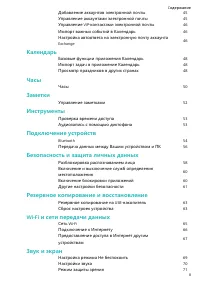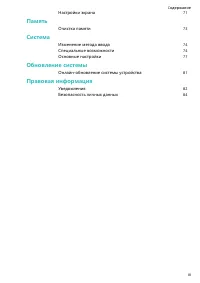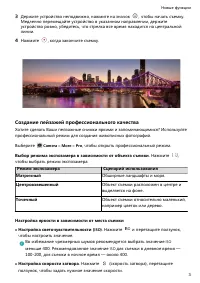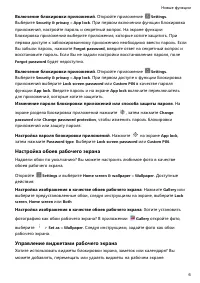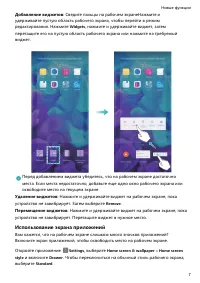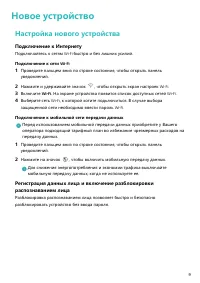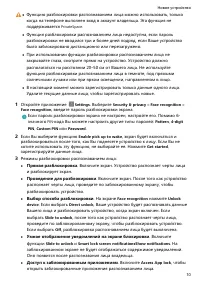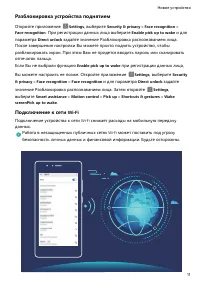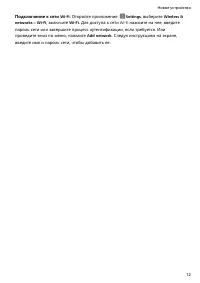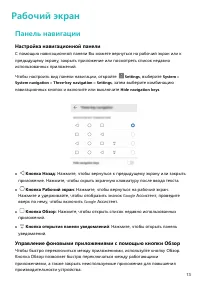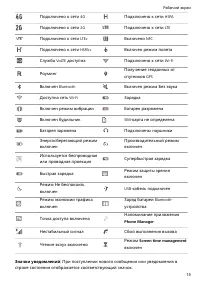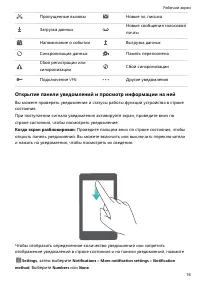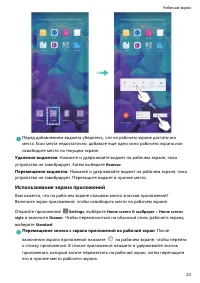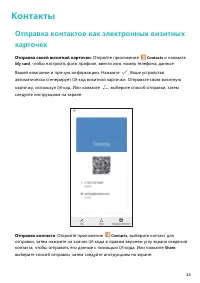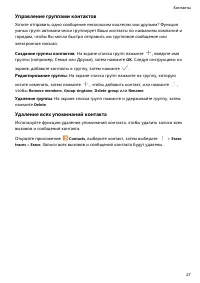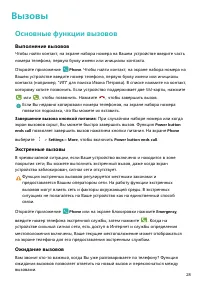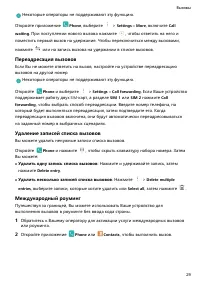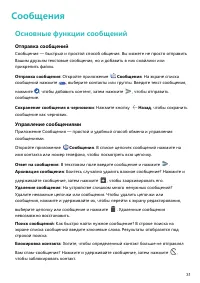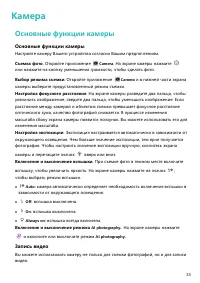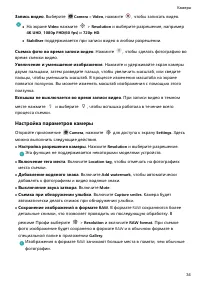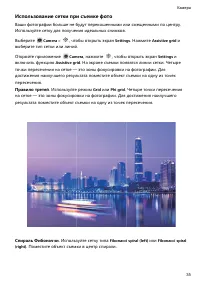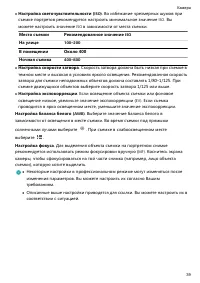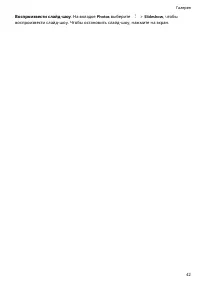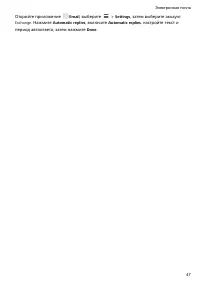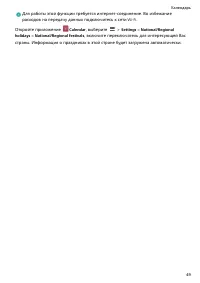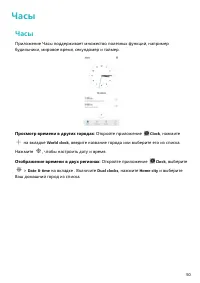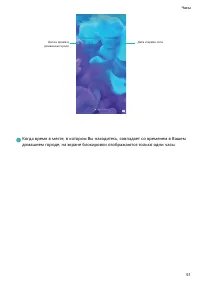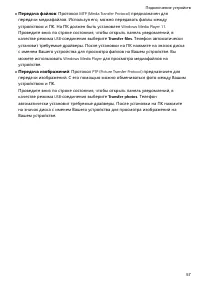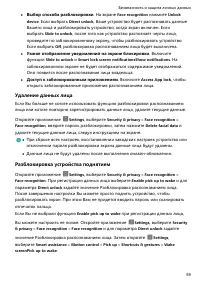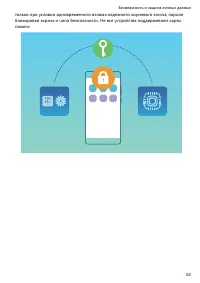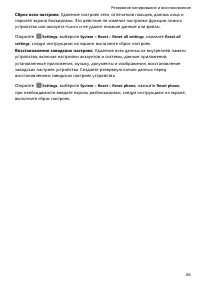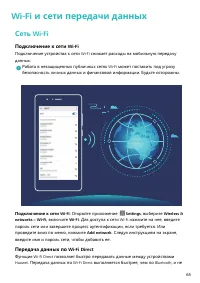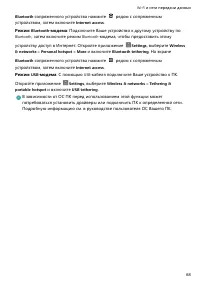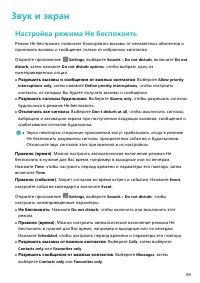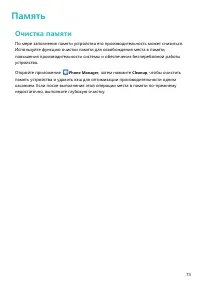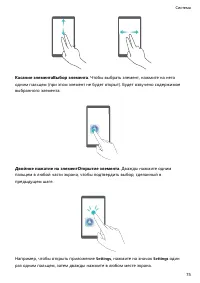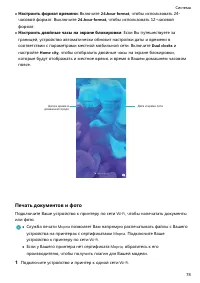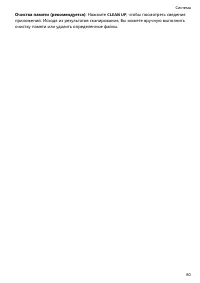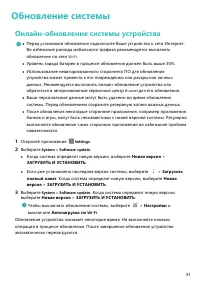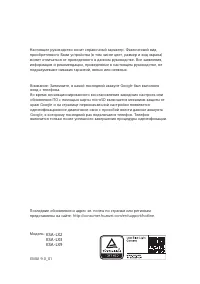Смартфоны Huawei Honor 8S - инструкция пользователя по применению, эксплуатации и установке на русском языке. Мы надеемся, она поможет вам решить возникшие у вас вопросы при эксплуатации техники.
Если остались вопросы, задайте их в комментариях после инструкции.
"Загружаем инструкцию", означает, что нужно подождать пока файл загрузится и можно будет его читать онлайн. Некоторые инструкции очень большие и время их появления зависит от вашей скорости интернета.
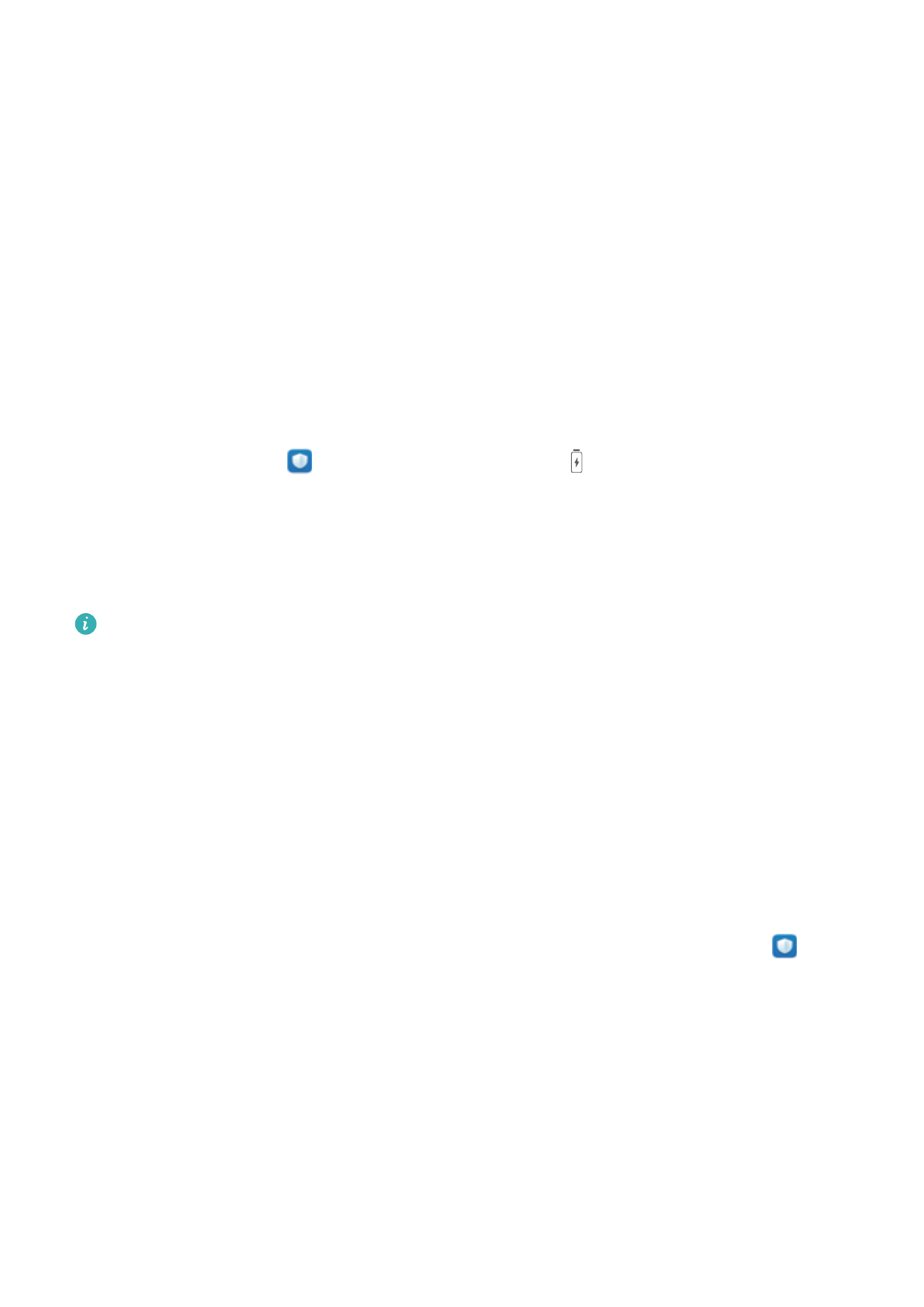
l
Просмотр сведений об энергопотреблении. Нажмите
Power consumption details
.
В разделе
Power consumption details
цветные полосы под графой
Charging
указывают на зарядку устройства. Промежутки между ними указывают на
периоды, когда устройство не заряжалось. Эта функция не расходует энергию
устройства. Нажмите
Battery usage
, чтобы посмотреть энергоемкие приложения и
процессы.
l
Отображение оставшегося уровня заряда батареи в строке состояния.
Включите
Battery percentage
, чтобы отобразить оставшийся процент заряда
батареи устройства в строке состояния.
l
Затемнение цветов интерфейса для снижения энергопотребления. Включите
Darken interface colours
, чтобы сделать цвета интерфейса (в том числе приложений)
более темными для снижения энергопотребления.
Для получения дополнительной информации о настройках энергосбережения
откройте приложение
Phone Manager
и нажмите
>
More battery settings
.
Доступны следующие опции:
Включение уведомлений об энергоемких приложениях. Нажмите
Power-intensive
apps
, чтобы включить уведомления об энергоемких приложениях для их
своевременного закрытия.
После включения функции
Performance mode
производительность устройства
может повыситься в зависимости от сценариев использования. Это не только
повысит производительность игр, но также и энергопотребление, что может
привести к перегреву устройства.
Включение сканирования на вирусы
Открытие неизвестных рекламных сообщений или ссылок может привести к
заражению устройства троянами или вредоносными программами, которые будут
скрытно установлены на устройстве и могут красть личные данные. Сканирование
устройства на вирусы позволяет локализовать и устранить потенциальные угрозы.
Параметр
Virus scan
по умолчанию включен. Чтобы посмотреть, откройте
Phone
Manager
и нажмите
Virus scan
. Значок
Secure
означает, что на устройстве не
обнаружено вирусов и вредоносных программ.
Phone Manager
44
Содержание
- 5 Новые функции; Советы по использованию функций
- 6 Разблокировка устройства поднятием; Советы по работе с камерой; Создание панорамных фотографий в режиме Панорама
- 7 Создание пейзажей профессионального качества
- 8 Съемка профессиональных портретов
- 9 Управление телефоном; Включение блокировки приложений
- 10 Настройка обоев рабочего экрана
- 11 Использование экрана приложений
- 12 Озвучивание содержимого экрана с помощью; Очистка памяти
- 13 Новое устройство; Настройка нового устройства; Подключение к Интернету
- 17 Рабочий экран; Панель навигации; Настройка навигационной панели; Управление фоновыми приложениями с помощью кнопки Обзор
- 18 Навигация с помощью жестов; Панель уведомлений и строка состояния; Значки в строке состояния
- 20 Открытие панели уведомлений и просмотр информации на ней
- 21 Выключение уведомлений приложений; Настройка параметров уведомлений; Блокировка и разблокировка экрана; Настройка пароля разблокировки экрана для защиты данных
- 22 Блокировка экрана для защиты устройства
- 23 Простой рабочий экран
- 24 Управление рабочим экраном; Управление значками рабочего экрана
- 26 Управление виджетами рабочего экрана
- 28 Контакты
- 29 Импорт и экспорт контактов; Управление контактами
- 31 Управление группами контактов; Удаление всех упоминаний контакта
- 32 Вызовы; Основные функции вызовов; Выполнение вызовов
- 33 Международный роуминг
- 34 одновременное выполнение вызовов и передача данных; Использование
- 35 Сообщения; Основные функции сообщений; Отправка сообщений
- 37 Камера; Основные функции камеры; Запись видео
- 38 Настройка параметров камеры
- 39 Использование сетки при съемке фото
- 41 Профессиональный режим
- 44 Галерея; Управление фото; Редактирование фотографий; Просмотр и отправка фото и видео
- 47 Оптимизация
- 48 Включение сканирования на вирусы
- 49 Электронная почта; Добавление аккаунтов электронной почты
- 50 Управление; Импорт важных событий в Календарь
- 52 Календарь; Базовые функции приложения Календарь
- 54 Часы
- 56 Заметки; Управление заметками
- 57 Инструменты; Проверка времени доступа; Аудиозапись с помощью диктофона
- 58 Подключение устройств; Подключение устройства к
- 62 Разблокировка распознаванием лица
- 63 Удаление данных лица
- 65 Другие настройки безопасности; Усиленная защита данных: защита Вашей конфиденциальности
- 67 Сброс настроек устройства
- 69 и сети передачи данных; Сеть; Передача данных по
- 73 Звук и экран; Настройка режима Не беспокоить
- 74 Настройки звука
- 75 Режим защиты зрения; Настройки экрана
- 77 Память
- 78 Система; Изменение метода ввода; Специальные возможности; Изучение жестов
- 81 Основные настройки; Настройка языка системы
- 82 Печать документов и фото
- 83 Просмотр статуса памяти
- 85 Обновление системы; Онлайн-обновление системы устройства
- 86 Правовая информация; Уведомления
- 88 Безопасность личных данных